LinkedIn: Як заблокувати/розблокувати людей

Дізнайтеся, як ефективно заблокувати чи розблокувати користувачів на LinkedIn з нашими зрозумілими інструкціями.
Якщо ви помічаєте, що ваш комп’ютер погано працює, коли ви під’єднані до виклику Zoom, можливо, це викликано самим викликом Zoom. Необхідність завантажувати та обробляти декілька відеоканалів, а також обробляти та завантажувати власний канал веб-камери може забрати значну частину процесорної потужності, особливо на старих або бюджетних комп’ютерах.
Zoom містить у своїх налаштуваннях ряд статистичних даних про продуктивність, які ви можете переглянути, щоб побачити, наскільки добре працює ваша система, і потенційно визначити, чому у вас виникають певні проблеми. Щоб отримати доступ до цієї статистики, потрібно відкрити налаштування Zoom. Для цього натисніть значок користувача у верхньому правому куті, а потім натисніть «Налаштування».
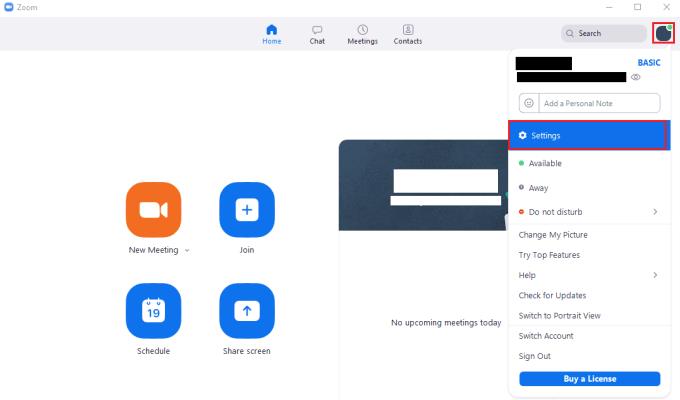
Щоб отримати доступ до налаштувань Zoom, клацніть піктограму свого користувача, а потім виберіть «Налаштування» у спадному меню.
Потрапивши в налаштування, перейдіть на вкладку «Статистика». На підвкладці «Загальний» у верхній частині показано чотири шкали, які показують використання вашого ЦП та оперативної пам’яті. Шкала ЦП «Масштаб» показує, скільки процесорної потужності ЦП використовує Zoom, а шкала ЦП «Загалом» показує загальне використання ЦП. Шкали «Пам'ять» показують ту саму статистику, за винятком використання оперативної пам'яті.
Нижче наведено деяку статистику та інформацію про підключення. «Пропускна здатність» показує кількість даних, які завантажуються та завантажуються відповідно. «Тип мережі» показує, чи використовує ваш пристрій дротове чи бездротове з’єднання. «Проксі» показує адресу вашого мережевого проксі, якщо ви його використовуєте. "Тип з'єднання" показує, як ви підключені до мережі Zoom. «Центр обробки даних» показує, до якого центру обробки даних Zoom ви підключені. «Мій алгоритм шифрування» показує алгоритм шифрування, який використовується для шифрування вашого з’єднання даних. «Версія» показує версію програмного забезпечення клієнта Zoom, який ви інсталювали.
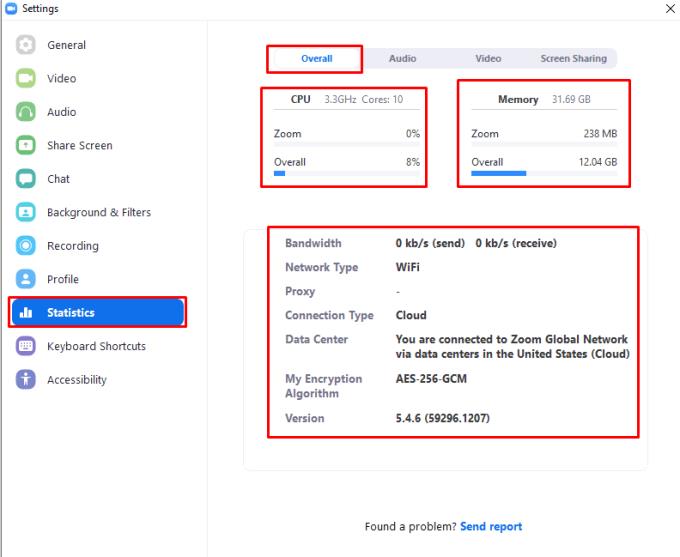
На сторінці зі статистикою «Загальна» наведено деяку статистику продуктивності та деталі з’єднання.
Підвкладки «Аудіо», «Відео» та «Спільний доступ до екрана» мають переважно однакову статистику, яка охоплює дані для відповідних типів передачі. «Частота» призначена лише для підвкладки «Аудіо» і відображає частоту дискретизації аудіо, яка використовується, причому більші числа означають кращу якість звуку. «Затримка» – це міра затримки між відправкою та отриманням пакету даних, менші цифри кращі та означають меншу затримку. «Тримання» є мірою зміни затримки, менші цифри краще.
«Сер. втрата пакетів (макс.)» вказує на кількість даних, які не доходять до місця призначення, краще менші числа. «Роздільна здатність», яка стосується лише підвкладок відео та спільного доступу до екрана, вказує на роздільну здатність відео, яке завантажується та завантажується, що вище, тим краще. «Кадрів за секунду» означає, скільки кадрів відео або екрана завантажується та завантажується за секунду, причому більша кількість є кращою.
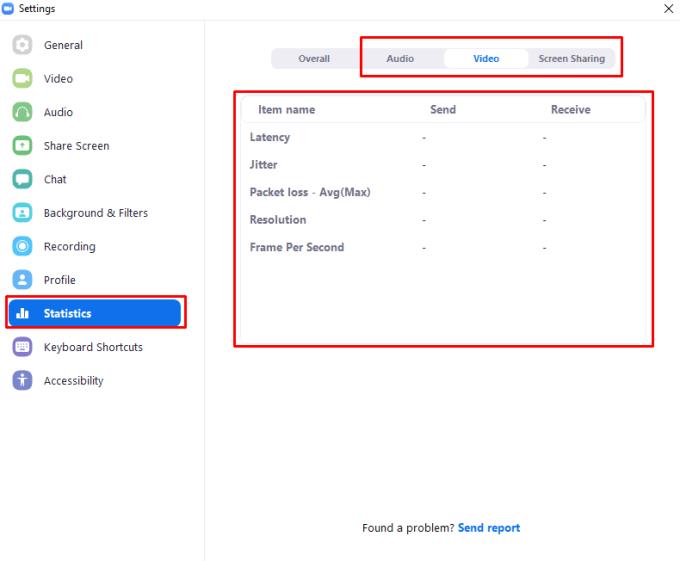
Сторінки зі статистикою «Аудіо», «Відео» та «Спільний доступ до екрана» надають статистику мережі для різних каналів даних.
Дізнайтеся, як ефективно заблокувати чи розблокувати користувачів на LinkedIn з нашими зрозумілими інструкціями.
Дізнайтеся, як приховати свою активність на Facebook, щоб інші не бачили, за ким ви стежите. Відкрийте налаштування конфіденційності та захистіть свою інформацію.
Дізнайтеся, як приховати своє прізвище у Facebook за допомогою налаштувань мови та конфіденційності для збереження вашої анонімності.
Дізнайтеся, як вирішити проблему «Відео на Facebook не відтворюється» за допомогою 12 перевірених методів.
Дізнайтеся, як додати фігури в Google Docs за допомогою Google Drawings, зображень та таблиць. Використовуйте ці методи для покращення ваших документів.
Google Таблиці є чудовою альтернативою дорогим програмам для підвищення продуктивності, як-от Excel. Наш посібник допоможе вам легко видалити лінії сітки з Google Таблиць.
Дізнайтеся, чому YouTube не зберігає вашу історію переглядів і як можна це виправити. Вимкніть блокувальник реклами та перевірте інші рішення для відновлення історії.
Дізнайтеся, як налаштувати дзеркальне відображення веб-камери в Zoom для природного вигляду вашого відео під час дзвінків.
У Twitter у вас є два способи ідентифікувати себе: за допомогою ідентифікатора Twitter і відображуваного імені. Дізнайтеся, як правильно змінити ці дані для кращого використання Twitter.
Якщо ваша PlayStation 5 перегрівається, дізнайтеся 6 ефективних способів охолодження для запобігання пошкодженням.








